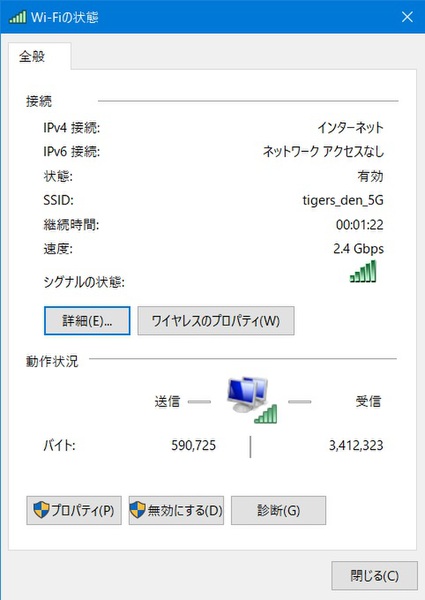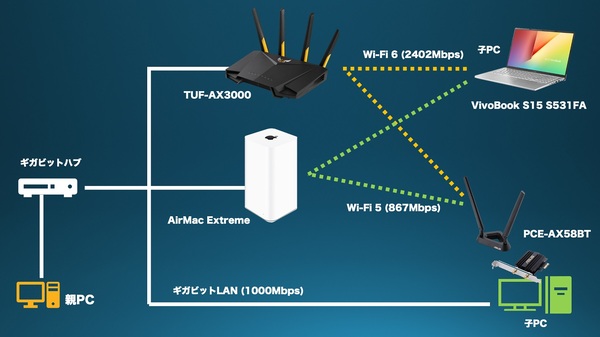Open NAT機能やゲーミングデバイス優先LANポートなどを搭載!
Wi-Fi 6対応ルーター「TUF-AX3000」をレビュー、2万円切りゲーミングモデルの速さはいかほど?
2020年06月05日 11時00分更新
7年落ちのWi-Fi 5ルーターと速度を比較
ここからは家庭内LANの中での通信を利用して、TUF-AX3000の通信速度の優秀さを検証してみたい。前回RT-AX3000をレビューした時は当時最新のWi-Fi 5ルーターと対決させてみたが、今回はほぼ7年落ちの「AirMac Extreme」と対決させてみたい。7年落ちとは言えど、Wi-Fi 5(最大1377Mbps)にいち早く対応した製品だが、普通に通信するぶんには最新のWi-Fi 5対応製品に見劣りする部分はない。
だが古くてアンテナも立ってないルーターだけあって、ルーターと同じ部屋ならサクサクYouTubeも鑑賞できるが、反対側のリビングで使おうとするとやたらと遅い。TUF-AX3000に変更することでこの状況がどう変化するかをチェックしてみたい。
検証環境として、サーバー的な役割を担う親PCと、それにWi-Fi 6で接続する子PCを準備した。子PCはWi-Fi 6に対応したASUS製ノートPC「VivoBook S15 S531FA」のほかに、Wi-Fi 6を搭載した拡張カード「PCE-AX58BT」を組み込んだ自作PCの2台体制とした。
| 親PC(デスクトップPC) | |
|---|---|
| CPU | Intel「Core i9-10900K」(10C/20T、3.7~5.3GHz) |
| CPUクーラー | Corsir「H115i PRO RGB」(簡易水冷、280mmラジエーター) |
| マザーボード | ASUS「ROG MAXIMUS XII EXTREME」(Intel Z490、BIOS 0508)、 |
| メモリー | G.Skill「Trident Z RGB F4-3200C16D-32GTZRX」(DDR4-3200で運用、16GB×2)×2 |
| グラフィックス | NVIDIA「GeForce RTX 2080 Ti Founders Edition」 |
| ストレージ | GIGABYTE「AORUS GP-ASM2NE6200TTTD」(NVMe M.2 SSD、2TB) |
| 電源ユニット | Super Flower「LEADEX Platinum 2000W」(80PLUS PLATINUM、2000W) |
| OS | Microsoft「Windows 10 Pro 64bit版」(November 2019 Update) |
| 子PC(デスクトップPC) | |
|---|---|
| CPU | Intel「Core i9-9900K」(8C/16T、3.6~5GHz) |
| CPUクーラー | NZXT「Kraken X72」(簡易水冷、360mmラジエーター) |
| マザーボード | ASUS「ROG MAXIMUS XI EXTREME」(Intel Z390、BIOS 1502) |
| メモリー | G.Skill「Trident Z RGB F4-3200C16D-32GTZRX」(DDr4-2666で運用、16GB×2)×2 |
| グラフィックス | NVIDIA「TITAN RTX」 |
| ストレージ | Corsair「Force Series MP600 CSSD-F2000GBMP600」(NVMe M.2 SSD、2TB) |
| 電源ユニット | Silver Stone「ST85F-PT」(80PLUS PLATINUM、850W) |
| OS | Microsoft「Windows 10 Pro 64bit版」(November 2019 Update) |
近距離と遠距離の環境を想定
今回の検証は親PC上に保存してあるデータを、LAN内におけるファイル共有を利用して子PCにコピーする時間を計測する。より短時間で終わるなら、通信もそれだけスムーズというわけだ。転送するデータは容量約4.2GBの4K動画ファイルと、容量約2.8GBのフォルダー(中身は100枚のRAW画像)の2種類を用意した。
VivoBookを利用した子PCはWi-Fiルーターと同じ部屋で使った場合と、家の反対側にあるリビングで使った場合の2通りを計測した。自作PCベースの子PCはWi-Fiルーターと同じ部屋内での計測となるが、こちらは有線(ギガビットLAN)接続でも計測する。Wi-Fi接続はすべてて5GHz帯のWi-Fi 6と5を使用している。
週刊アスキーの最新情報を購読しよう